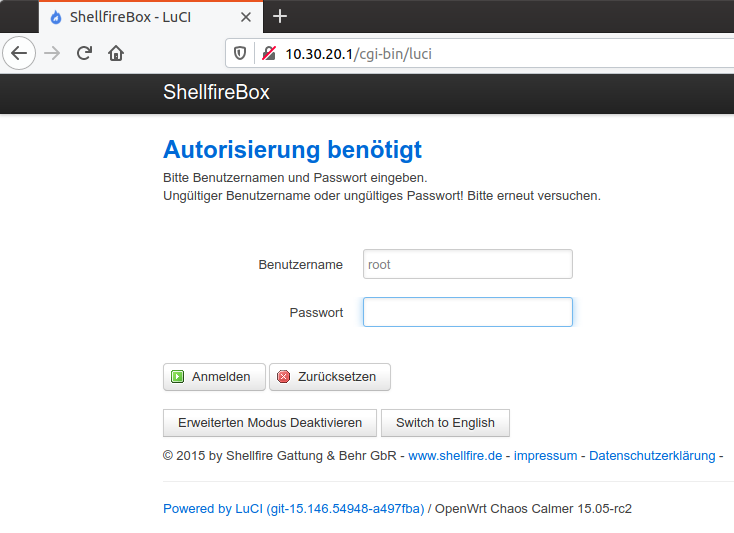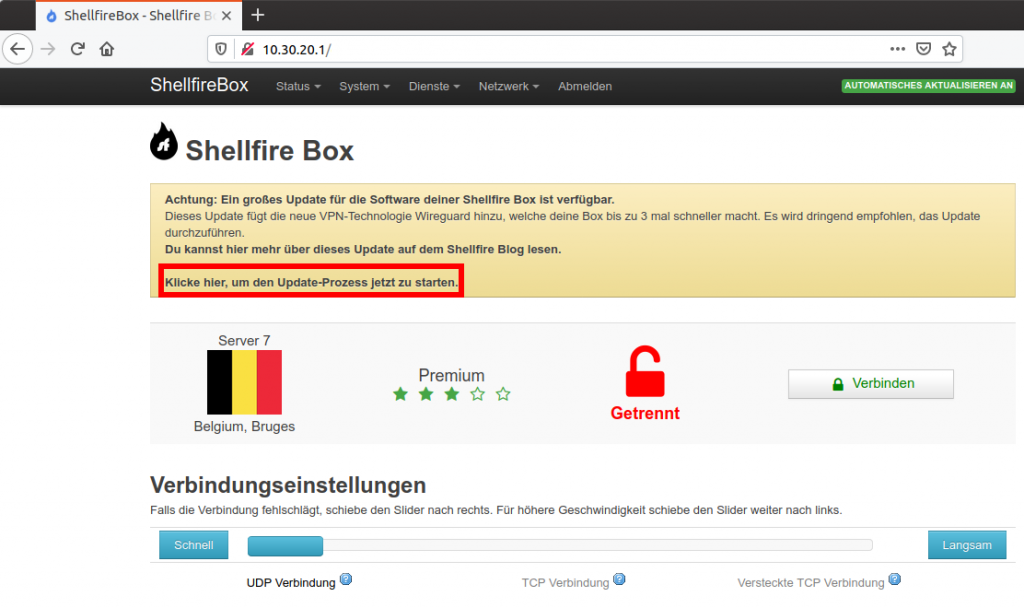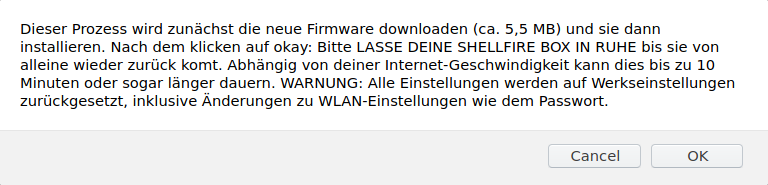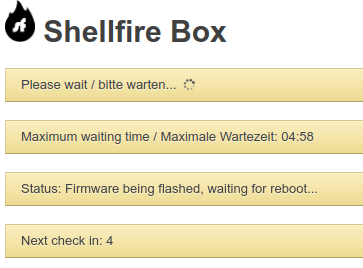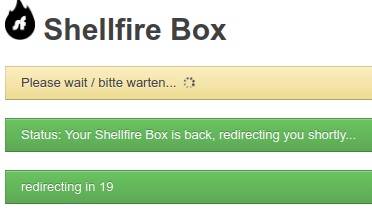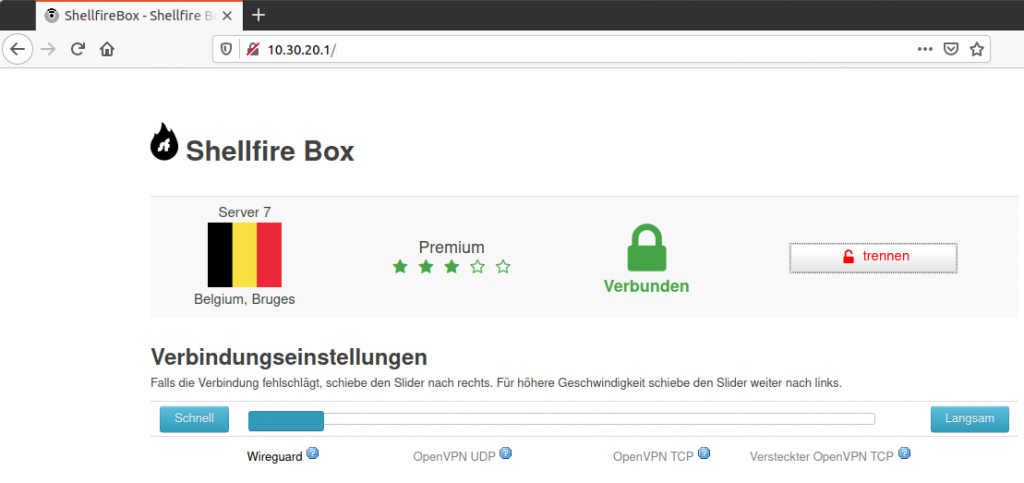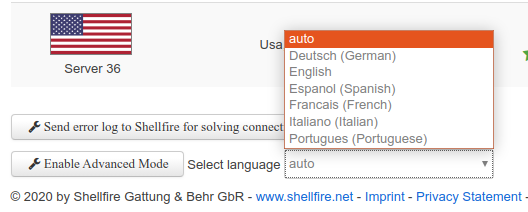Anleitung: So kannst du deine Shellfire Box auf die neueste Firmware Version updaten
Ja, du hast richtig gelesen! Das Warten hat endlich ein Ende, du kannst deine Shellfire Box jetzt endlich auf die neueste Firmware Version updaten. Mit dem Update bekommst du eine große Anzahl an Sicherheitspatches. Außerdem kann das Shellfire Box Webinterface jetzt in 6 verschiedenen Sprachen angezeigt werden, was besonders unsere internationale Kundschaft freuen dürfte. Das Update erlaubt es dir außerdem, dich über das brandneue WireGuard Protokoll zu verbinden. Auf diese Art wird aus deiner “alten” Shellfire Box ein state-of-the-art WireGuard VPN Router!
Achtung: Diese Anleitung funktioniert nur mit der Shellfire Box Classic, die von 2015 bis Anfang 2020 verkauft wurde (blaue LED, beide LAN Ports auf der gleichen Seite des Gerätes). Die neue Shellfire Box 4K (grüne LED, gegenüberliegende Ethernet Ports) beherrscht bereits von Haus aus WireGuard.
WireGuard benötigt eine neuere Version des Linux Kernels sowie andere Komponenten, die das bisherige Betriebssystem der Shellfire Box nicht hergibt. Aus diesem Grund ist dies unser erstes komplettes Update des zugrundeliegenden OpenWRT Betriebssystems. Bis heute haben wir kritische Sicherheitspatches ohne Update des Basissystems ausliefern können. Aus diesem Grund benötigt das Update einen kompletten Reset der Shellfire Box! Bitte stelle sicher, dass du verstehst, was das heißt: Alle Änderungen, die du an deiner Shellfire Box gemacht hast, werden durch den Updateprozess rückgängig gemacht. Dies beinhaltet Dinge wie z.B.:
- Veränderter WLAN Name (SSID)
- Verändertes WLAN Passwort
- Statische IP Adressen
- Optionales Webinterface Passwort
- MAC Addressfilter
- Firewalleinstellungen
- Die Einstellung des Webinterface auf den “Erweiterten” Modus
- etc. etc.
Deine Shellfire Box wird auf den Ursprungszustand zurückgesetzt, genau so, wie du sie erhalten hast, nur dass sie dann mit der neuen Firmware läuft. Wenn du keine Änderungen im erweiterten Webinterface gemacht hast, wird deine Shellfire Box nach dem Update auch genau wie bisher funktionieren. Wenn du irgendwelche Änderungen gemacht hast, empfehlen wir dir, diese aufzuschreiben und nach dem Update dann erneut durchzuführen. Das zugrundeliegende OpenWRT LuCI Webinterface hat sich nicht dramatisch verändert. Du bist nicht sicher, ob du bereit für das Update bist? Kontaktiere uns!
Okay, Ich habe alle meine Änderungen notiert, wie kann ich upgraden?
Wir haben uns ins Zeug gelegt, um den Prozess möglichst einfach zu gestalten.
Schritt 1: Bevor du loslegen kannst, stelle sicher, dass deine Shellfire Box nach dem 5. Mai 2020 für einen Zeitraum von mindestens 24h am Stück mit dem Internet verbunden war. In dieser Zeit wird die Shellfire Box automatisch alle notwendigen Komponenten für das Update herunterladen und installieren. Wenn deine Box diese Komponenten noch nicht heruntergeladen hat, wird die Updatemeldung aus Schritt 5 nicht angezeigt. In diesem Fall, lasse deine Shellfire Box einfach weiter mit dem Internet verbunden und versuche es nach ein paar Stunden erneut.
Schritt 2: Als erstes, verbinde dich mit dem WLAN Netzwerk oder dem LAN Port deiner Shellfire Box.
Schritt 3: Besuche jetzt mit deinem Internetbrowser das Shellfire Box Webinterface unter http://sf.box/ oder http://10.30.20.1/ . Beachte, dass diese Adressen nur funktionieren, wenn du mit deiner Shellfire Box verbunden bist.
Schritt 4: Hier musst du dich evtl. einloggen, wenn du ein Passwort fürs Webinterface vergeben hast. Wenn du dich an dein Passwort nicht erinnerst, musst du zunächst einen Reset durchführen. Halte dazu den Resetknopf im laufenden Betrieb für mindestens 6 Sekunden gedrückt. Warte nun ab, bis die blaue LED wieder dauerhaft leuchtet. Nach dem Reset, beginne wieder bei Schritt 1. Es kann bis zu 24h dauern, bis das Update nach einem Reset gestartet werden kann.
Schritt 5: Nachdem du dich eingeloggt hast, siehst du jetzt die Serverliste. Nach einigen Sekunden wird dir eine gelbe Updatemeldung oben auf der Seite angezeigt. Wähle hier “Klicke hier, um den Update-Prozess jetzt zu starten”.
Schritt 6: Du bekommst nun eine Warnmeldung angezeigt. Lies sie dir gut durch und befolge sie. Klicke dann auf “OK”. Der Updateprozess wird nun starten.
Schritt 7: Warte jetzt eine Weile ab. Der Prozess wird einige Minuten dauern, also hol dir vielleicht eine Tasse Kaffee. Achte unbedingt darauf, dass du die Stromversorgung der Shellfire Box während des Updates nicht unterbrichst. Dein Browser wird dir den aktuellen Status des Updates anzeigen.
Wenn der Indikator grün wird, ist das Update fast geschafft!
Schritt 8: Wenn der Zähler 0 erreicht, solltest du automatisch zum neuen Webinterface weitergeleitet werden. Nach einigen weiteren Sekunden sollte die blaue LED dauerhaft leuchten und damit eine erfolgreiche VPN Verbindung anzeigen.
Achtung: Wenn die Weiterleitung ins Webinterface nicht funktioniert, überprüfe zunächst, ob du immer noch mit dem Shellfire Box WLAN verbunden bist. Während des Neustarts ist das WLAN kurzzeitig nicht erreichbar, also hat dein PC oder Smartphone möglicherweise automatisch auf ein anderes WLAN in Reichweite gewechselt. Wenn das der Fall ist, wechsle einfach zurück ins Shellfire Box WLAN und besuche dann wieder http://sf.box/ oder http://10.30.20.1/ . Wenn das WLAN nicht sofort funktioniert, denke daran, dass alle Änderungen zurückgesetzt wurden. Du musst jetzt den WLAN Namen und das Passwort nutzen, die auf deiner Shellfire Box aufgedruckt sind, um dich zu verbinden.
Wenn du ein Netzwerkkabel für die Verbindung von deinem PC zur Shellfire Box nutzt, versuche, die Netzwerkverbindung am PC zu deaktivieren und dann wieder zu aktivieren. Du kannst auch einfach das Netzwerkkabel kurz herausziehen und wieder einstecken.
Schritt 9: Geschafft! Das Interface hat sich nicht viel verändert, aber du wirst die neue WireGuard Option im Schieber “Verbindungseinstellungen” bemerkt haben. Standardmäßig wird deine Shellfire Box sich jetzt über das WireGuard Protokoll mit dem VPN Server verbinden, der zuletzt ausgewählt war. Herzlichen Glückwunsch! Deine Shellfire Box läuft jetzt mit der aktuellsten Firmware Version!
Du solltest dank des neuen WireGuard Protokolls eine deutlich erhöhte Downloadgeschwindigkeit feststellen. Auch dein Ping z.B. bei Onlinegames sollte jetzt deutlich besser sein als zuvor. Probiere verschiedene VPN Server aus um zu sehen, welcher für dich am besten funktioniert. Server, die sich nah an deinem derzeiten Standort befinden, sind meist am schnellsten, aber WireGuard verbessert insbesondere die Geschwindigkeit bei Langstreckenverbindungen. Warum also nicht heute mal einen Server am anderen Ende der Welt ausprobieren?
Am unteren Ende der Seite kannst du die Sprache des Shellfire Box Webinterface einstellen. Hier stehen jetzt 6 verschiedene Sprachen zur Auswahl.
Wir hoffen sehr, dass dir die neuen Features gefallen. Falls du Probleme haben solltest oder Fragen hast, lass es uns wissen!